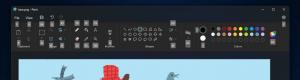O Google Chrome irá bloquear todos os anúncios em sites com anúncios 'abusivos'
A partir de dezembro de 2018, o Chrome 71 removerá todos os anúncios no pequeno número de sites com experiências abusivas persistentes. Sites com comportamento abusivo conhecido terão todos os anúncios bloqueados pelo mecanismo de bloqueio de anúncios integrado.
Como você já deve saber, o Google Chrome incorpora um bloqueador de anúncios embutido. Ele é capaz de detectar links disfarçados como botões de reprodução e controles de site, junto com outros sites que não seguem os Better Ads Standards. Esses sites abusam da experiência do usuário, induzindo-o a abrir pop-ups.
Uma nova postagem no blog revela uma grande mudança na forma como o navegador Chrome lidará com os anúncios. A postagem indica que o Google Chrome bloqueará todos os anúncios em qualquer site que corresponda aos critérios de 'anúncios abusivos' do Google, que incluem:
Malware ou software indesejado.
Áreas de clique inesperadas.
Redirecionamentos automáticos.
Mensagens falsas.
Elementos do ponteiro do mouse.
Phishing.
Comportamento enganoso do site.
O anúncio afirma o seguinte.
A partir de dezembro de 2018, o Chrome 71 removerá todos os anúncios no pequeno número de sites com experiências abusivas persistentes. Os proprietários de sites podem usar o Relatório de experiências abusivas no Google Search Console para ver se o site contém alguma dessas experiências abusivas que precisam ser corrigidas ou removidas. Os proprietários de sites terão uma janela de 30 dias para corrigir as experiências sinalizadas pelo relatório antes que o Chrome remova os anúncios.
Portanto, se você for um webmaster, verifique o Relatório de experiências abusivas no Google Search Console para ver se seus sites estão sinalizados com experiências abusivas.
Nota: Como é o caso de qualquer outro site sem pay wall, assinaturas pagas ou qualquer outro métodos de restrições de acesso a conteúdo, Winaero confia em anúncios para custos operacionais e software desenvolvimento. Se você usar um bloqueador de anúncios, gostaríamos de ser incluídos na lista de permissões. Além disso, há um botão de doação abaixo desta postagem que você pode usar para mostrar seu apoio.
Dica: Se você não estiver satisfeito com as alterações feitas na GUI do Google Chrome a partir da versão 69 e superior, consulte os seguintes artigos:
- Desativar nova IU arredondada no Chrome 69
- Restaurar a página nova guia clássica no Google Chrome
- Restaurar texto seguro para HTTPS no Google Chrome
- Desative a sincronização do Google Chrome e o login automático no navegador
Outros artigos úteis:
- Remover sugestões de preenchimento automático individual no Google Chrome
- Selecionar e mover várias guias no Google Chrome
- Remover botões de fechar de guias inativas no Google Chrome
- Alterar a posição do botão da nova guia no Google Chrome
- Desativar nova IU arredondada no Chrome 69
- Ative a barra de títulos nativa no Google Chrome no Windows 10
- Ative o modo Picture-in-Picture no Google Chrome
- Ative a atualização do material design no Google Chrome
- Ative o seletor de emojis no Google Chrome 68 e superior
- Ativar Lazy Loading no Google Chrome
- Silenciar site permanentemente no Google Chrome
- Personalize a página nova guia no Google Chrome
- Desativar selo não seguro para sites HTTP no Google Chrome